
ચોક્કસ તમારા Wi-Fi એક કરતા વધુ પ્રસંગો પર ધીમું છે તે હકીકત તમને પરેશાન કરે છે. જો એમ હોય તો, તમે તે 100% ભાગ છો, કારણ કે કોઈને ખરાબ જોડાણ રાખવાનું પસંદ નથી, અને જ્યારે કોઈ વસ્તુને તેની કોઈ આવશ્યકતાની જરૂર હોય ત્યારે ઓછું ... આ, કેટલાક માટે, તે પ્રદાતા વિશે ન હોવા છતાં પણ વધુ હેરાન કરે છે. , પરંતુ ઉપયોગ અને ઉપકરણોની સંખ્યા વિશે જે આ સમયે Wi-Fi નેટવર્કથી જોડાયેલા છે; વધુ ટર્મિનલ્સ તેનો ઉપયોગ કરશે, તે વધુ સંતૃપ્ત અને ધીમું હશે, તાર્કિક રૂપે.
આ અસુવિધાને ટાળવા માટેના ઘણા રસ્તાઓ છે, અને એક સૌથી વધુ ઉપયોગમાં લેવાતું અને પરંપરાગત એ તે ટર્મિનલ્સને ડિસ્કનેક્ટ કરવું છે કે જેઓ આ સમયે Wi-Fi નો ઉપયોગ કરી રહ્યાં છે જેથી ઇન્ટરનેટની ગતિ છતમાંથી પસાર થઈ શકે. જો કે, જાતે જ, ઉપકરણ દ્વારા ઉપકરણ કરવું, કંઈક અંશે કંટાળાજનક હોઈ શકે છે ... આ માટે, એક સરળ ઉપાય છે - ઘણા બધા લોકો-જેવા, અને તેને કહેવામાં આવે છે નેટકટ, વિંડોઝ માટેની એપ્લિકેશન કે જે Wi-Fi નેટવર્કથી કનેક્ટ થયેલા ફોન્સ અને ઉપકરણોના ઇન્ટરનેટ વપરાશને નિયંત્રિત કરવામાં અમારી સહાય કરે છે.
ટર્મિનલ્સની ઇન્ટરનેટ ગતિને કેવી રીતે નિયંત્રિત કરવી કે જે નેટકટ સાથે Wi-Fi થી જોડાયેલા છે
તે લાગે તે કરતાં સરળ છે. નેટકટ દ્વારા, તે ફક્ત થોડીવારમાં જ પૂર્ણ થઈ શકે છે. તમારે ફક્ત વિંડોઝમાં પ્રોગ્રામ અથવા એપ્લિકેશન ઇન્સ્ટોલ કરવાની છે અને નીચે વિગતવાર પગલાઓ કરવા પડશે. આમ કરવા પહેલાં, અમે આ ટૂલની કામગીરીને સમજાવીએ છીએ, જે ખૂબ જ સરળ અને ઉપયોગમાં સરળ છે.
મૂળભૂત રીતે, નેટકટ ઇંટરફેસ અથવા નિયંત્રણ પેનલ પર પ્રદર્શિત કરવા માટે સક્રિય કનેક્શન્સને મોનિટર કરે છે, જે અંગ્રેજીમાં હોવા છતાં, સરળ અને સમજવા માટે ખૂબ જ સરળ છે. આ ટૂલ તમને આડી પટ્ટીના માધ્યમથી Wi-Fi નેટવર્ક સાથે જોડાયેલા દરેક ઉપકરણની ઇન્ટરનેટ ગતિને સમાયોજિત કરવાની મંજૂરી આપે છે જે કેબી અથવા એમબીની સેકન્ડ પ્રતિ સેકંડ મર્યાદિત કરે છે જે તેઓ theyક્સેસ કરી શકે છે.
આ રીતે, જો, ઉદાહરણ તરીકે, અમે કોઈ ચોક્કસ મોબાઇલની ગતિ 0 કેબી / સેટમાં સેટ કરી છે, તો તે નેટવર્ક દ્વારા ડેટા ડાઉનલોડ અથવા અપલોડ કરી શકશે નહીં, તેથી તેને કોઈપણ રીતે ઇન્ટરનેટની notક્સેસ હશે નહીં, જોકે તે Wi-Fi થી જોડાયેલ રહેશે. -ફાઇ, કારણ કે નેટકટ ટર્મિનલ્સને ડિસ્કનેક્ટ કરતું નથી.
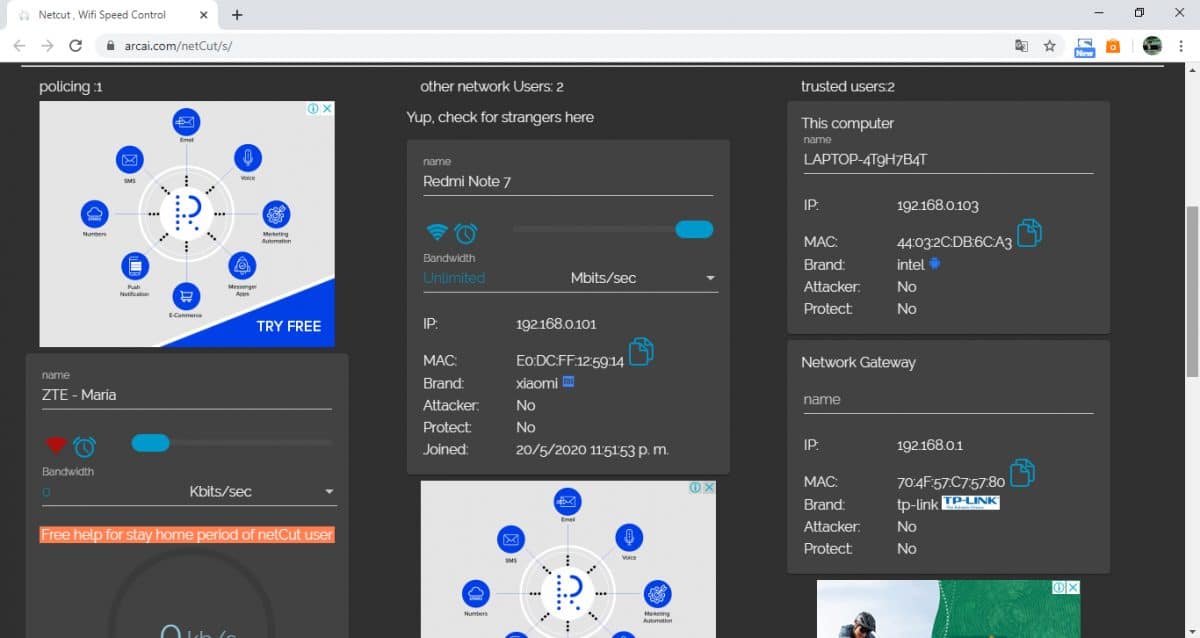
નેટકટ વાઇ-ફાઇ એક્ટિવ કનેક્શન્સ કંટ્રોલ પેનલ
નેટકટ એક એપ્લિકેશન છે. જો કે, તે એક શોર્ટકટ તરીકે કાર્ય કરે છે અને ઉપરના ઉદાહરણની છબીમાં બતાવ્યા પ્રમાણે, ડિફ defaultલ્ટ બ્રાઉઝરનો ઉપયોગ કરીને તમારા સક્રિય કનેક્શન્સ ડેશબોર્ડને પ્રદર્શિત કરે છે. [તે તમને રસ હોઈ શકે છે: ક્ઝિઓમી અથવા રેડમી પરના એપ્લિકેશનોમાં ડેટા અને વાઇ-ફાઇને કેવી રીતે પ્રતિબંધિત કરવી]
આ ઇન્ટરફેસમાં તમે બધા મોબાઇલ અને ઉપકરણો જોઈ શકો છો જે Wi-Fi નેટવર્કથી જોડાયેલા છે, જોકે કોઈ આઈડી વિના, તેથી તમારે તે શોધવું પડશે કે કોનું છે. તો પણ, આ સરળ છે, કારણ કે, ફોન્સના કિસ્સામાં, આની બ્રાન્ડ સામાન્ય રીતે પ્રદર્શિત થાય છે. તેથી, જો તમારા Wi-Fi નેટવર્કમાં બે કનેક્ટેડ મોબાઇલ છે, અને એક ઝેડટીઇ છે અને બીજો ઝિઓમી છે, તો તેઓ આ માર્ક્સ હેઠળ તેમને ઓળખી શકે છે "બ્રાન્ડ" જે દરેક ઉપકરણ માટેના બ inક્સમાં દેખાય છે. એકવાર ઓળખી કા ,્યા પછી, તેઓનું નામ બદલી શકાય છે.
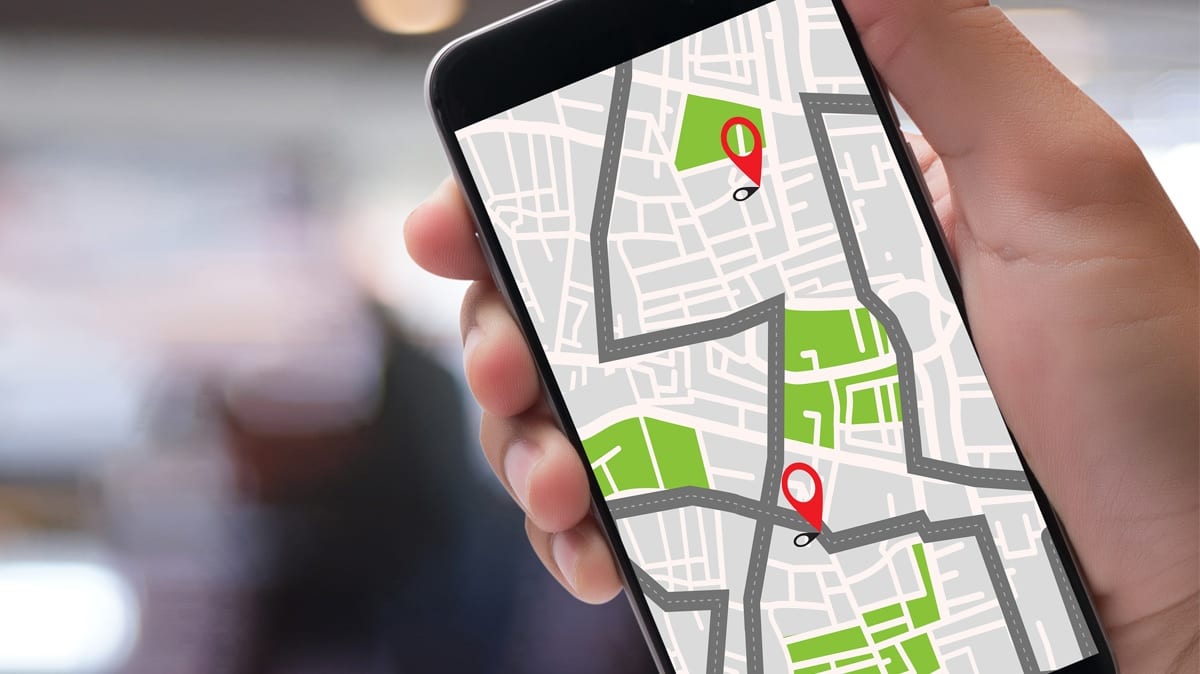
હવે, Wi-Fi થી કનેક્ટ થયેલ લોકોની ઇન્ટરનેટ ગતિને નિયંત્રિત કરવા માટે તમારે આ પગલાં લેવા છે:
- દ્વારા નેટકટ (4.2 એમબી) ને ડાઉનલોડ અને ઇન્સ્ટોલ કરો આ લિંક તમારા કમ્પ્યુટર પર: ફાઇલ ડાઉનલોડ કરવું .exe એપ્લિકેશન આપમેળે શરૂ થશે.
- ફાઈલ પહેલેથી એક્ઝેક્યુટ કરી છે .exe અને એકવાર ઇન્સ્ટોલેશન સમાપ્ત થઈ જાય, પછી એપ્લિકેશનનું શ shortcર્ટકટ તમારા કમ્પ્યુટર પર દેખાશે, જે ખોલવાનું છે.
- એકવાર નેટકટ શ shortcર્ટકટ ખોલ્યા પછી, તમે જે બ્રાઉઝરનો ઉપયોગ ડિફ defaultલ્ટ રૂપે કરો છો તે ખુલશે અને નિયંત્રણ પેનલ તમારા બધા સક્રિય Wi-Fi કનેક્શંસ સાથે ટેબમાં દેખાશે.
- તે પછી, Wi-Fi થી કનેક્ટેડ દરેક સ્માર્ટફોન અથવા ડિવાઇસની ઓળખના આધારે, તમારે તે ગતિને સમાયોજિત કરવી પડશે કે જે તેઓ તમારી રુચિ અનુસાર પસંદ કરી શકે, જેથી ઉપકરણ-અથવા ડિવાઇસેસને ધીમું ન પડે - જે તમે મુખ્યત્વે ઉપયોગ કરો છો. . આ દરેક ટર્મિનલના બ inક્સમાં દેખાતી આડી પટ્ટીની મદદથી સરળતાથી કરવામાં આવે છે; ત્યાં તમે કેસી અથવા એમબી દ્વારા દર સેકંડ માટે તમને જોઈતી ઝડપે એડજસ્ટ કરી શકાય છે.
આ રીતે, જો ત્યાં તમારા Wi-Fi નેટવર્કથી 30 ડિવાઇસીસ જોડાયેલા છે, તો તમારા મોબાઇલ અથવા ઉપયોગના ટર્મિનલનું જોડાણ ધીમું થશે નહીં, જ્યાં સુધી તમે ઇન્ટરનેટની ગતિને સંપૂર્ણપણે અથવા આંશિક રીતે ઓછી કરી હોય ત્યાં સુધી બાકીની સાથે. નેટકટ.
નોંધ: તમારે નેટકટને બ્રાઉઝરમાં જાહેરાતો પ્રદર્શિત કરવાની મંજૂરી આપવી આવશ્યક છે. નહિંતર, તે તેની ભૂમિકા પૂર્ણ કરશે નહીં.
